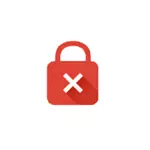
In hierdie handleiding, die mees doeltreffende maniere om die fout "Jou Connection is nie beskerm" in Google Chrome in Windows of op die Android-toestel, met 'n groot waarskynlikheid een van hierdie opsies kan jy help regstel. 'N Soortgelyke fout kan nie 'n veilige verbinding na die Yandex leser geïnstalleer.
Let wel: As jy hierdie fout boodskap ontvang deur die koppeling aan 'n openbare toegang punt Wi-Fi (in die metro, kafee, winkelsentrum, lughawe, ens), probeer eers om te gaan na 'n webwerf met HTTP (sonder om te enkripsie, Byvoorbeeld, vir my). Jy kan, wanneer dit aan hierdie toegangspunt, "Teken in" en dan moet jy wanneer jy die webwerf sonder HTTPS, sal dit in werking gestel word, waarna jy Sites met HTTPS (pos, sosiale netwerke, ens) kan gebruik.
Kyk of 'n fout begaan in incognito-modus
Ongeag of Err_Cert_Common_name_inValid fout (ERR_CERT_AUTHORITY_INVALID) verskyn in Windows of Android, probeer die opening van 'n nuwe venster in incognito-modus (so 'n item is in die spyskaart Google Chrome) en kyk of dieselfde plek maak waarop in normale modus jy sien Fout boodskap.

As dit oopmaak en alles werk, en probeer dan die volgende opsies:
- In Windows - eerste afskakel alles (insluitend dié vertrou) Uitbreiding in Chrome (Menu - Bykomende Tools - Uitbreidings) en herlaai die leser (as dit gewerk het - dan kan jy uitvind watter soort uitbreiding die probleem veroorsaak, insluitend hul een). As dit nie help nie, probeer om die leser te herstel (Instellings - Wys Gevorderde instellings - "Herstel Settings" knoppie aan die onderkant van die bladsy).
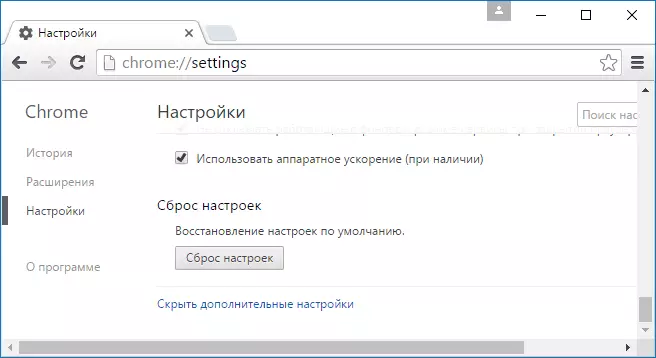
- In Chrome op Android - gaan na Android instellings - aansoeke, kies Google Chrome - Storage (indien daar so 'n item), en klik op die knoppie "Erase Data" en "Buffer". kyk dan of die probleem opgelos is.
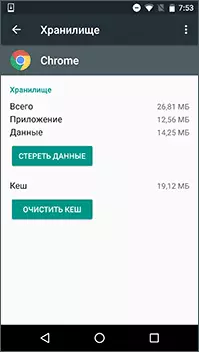
Die meeste dikwels na die optrede beskryf, sal jy nie meer sien die boodskappe wat jou verbinding nie beskerm word nie, maar as daar niks verander het - ons probeer die volgende metodes.
datum en tyd
Voorheen was die mees algemene oorsaak van die fout onder oorweging verkeerd vertoon die datum en tyd op 'n rekenaar (byvoorbeeld, as jy die Herstel van die tyd op die rekenaar en dit is nie die moeite werd om sinkronisasie met die Internet). Maar nou Google Chrome gee 'n aparte fout "Watch agter" (ERR_CERT_DATE_INVALID).
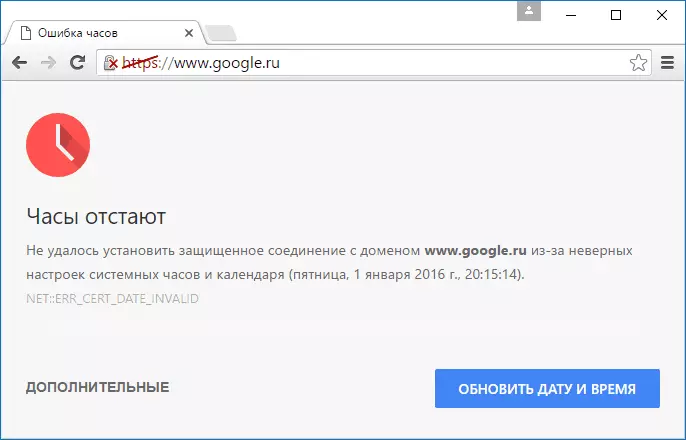
Maar net in geval, kyk die datum en tyd wedstryd op jou toestel na die werklike datum en tyd, met inagneming van jou tydsone en as hulle verskil, korrek of in staat stel in die outomatiese Datum en tyd instellings instellings (van toepassing op ewe aan Windows en Android).
Bykomende oorsake van foute "Jou verbinding is nie beskerm"
Verskeie addisionele redes en wyses om op te los indien so 'n fout voorkom wanneer ek probeer om 'n webwerf in Chrome oop te maak.
- Jou antivirus of firewall met SSL geskandeer of HTTPS beskerming protokol. Probeer óf om hulle heeltemal te draai en check hulle as dit hierdie probleem reggestel, of vind hierdie opsie in die anti-virus netwerk parameters beskerming en draai dit af.
- Antieke Windows waarvoor security updates van Microsoft kan nie vasgestel word vir so 'n fout. Jy moet probeer om die stelsel updates installeer.
- Nog 'n manier, soms help om die fout reg te stel in Windows 10, 8 en Windows 7: Regs-kliek op die Connection-simbool - Network Management Centre en deel - Verandering Bykomende deel Options (links) - Skakel Netwerk Detection en deel vir die huidige profiel netwerke , en in die artikel "Al Network", in staat te stel 128-bit encryption en "Aktiveer deel met wagwoord beskerming".
- As die fout verskyn slegs op 'n site, terwyl jy die boekmerk gebruik om dit oop te maak, probeer om 'n webwerf deur die soekenjin vind en gaan om dit deur middel van die resultaat.
- As die fout verskyn slegs op 'n site toe om toegang tot HTTPS, maar op alle rekenaars en mobiele toestelle, selfs al het hulle verbind tot verskillende netwerke (byvoorbeeld, Android - 3G of LTE, en 'n laptop - op Wi-Fi), dan met die grootste die waarskynlikheid van die probleem is van die terrein van die webwerf, dit is nog te wag vir dit wanneer hulle dit regmaak.
- In teorie, kan die oorsaak wees kwaadwillige programme of virusse op die rekenaar. Dit is die moeite werd om die beheer van die rekenaar met 'n spesiale manier van die verwydering van malware, sien die inhoud van die lêer leërskare, ook beveel om te kyk na die "Control Panel" - "Browser Properties" - "Connections" - knoppie "Network Setup" en verwyder alle punte as hulle daar.
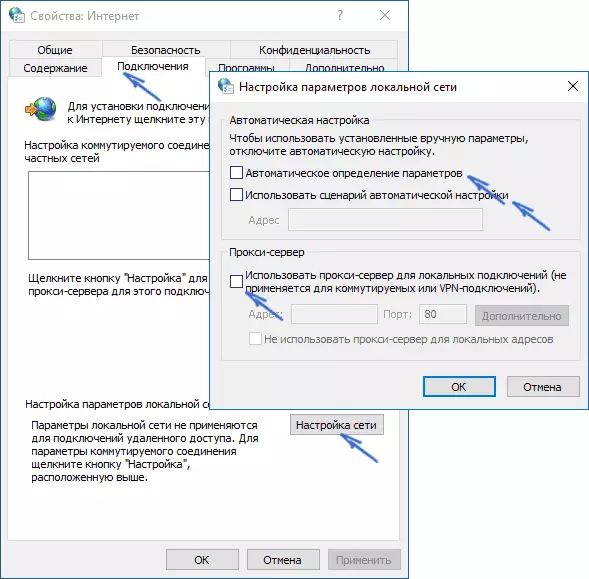
- Kyk ook na die eienskappe van jou internet-verbinding, in die besonder die IPv4 protokol (as 'n reël, dit is ingestel op "Connect DNS outomaties". Probeer die hand te stel DNS 8.8.8.8 en 8.8.4.4). Probeer ook die skoonmaak van die DNS-kas (hardloop die command line op die naam administrateur, betree ipconfig / flushdns
- In Chrome vir Android, kan jy ook probeer om hierdie opsie: gaan na die instellings - sekuriteit en in die "Rekening berging" artikel klik "Duidelike geloofsbriewe".
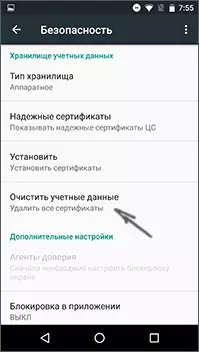
En, ten slotte, as een van die voorgestelde metodes help, probeer die verwydering van Google Chrome van 'n rekenaar (deur die control panel - programme en komponente), en dan weer installeer dit op jou rekenaar.
As dit nie help en dit is om 'n opmerking te verlaat en, indien moontlik, te beskryf wat patrone opgemerk of na daardie, die fout "Jou verbinding is nie beskerm" begin verskyn. Ook, as die fout net plaasvind wanneer verbind aan 'n spesifieke netwerk, is dit waarskynlik dat hierdie netwerk is regtig onveilig en een of ander manier manipuleer sekuriteit sertifikate, wat probeer om te waarsku Google Chrome.
Verder (vir Windows): Hierdie metode is ongewens en potensieel gevaarlike, maar jy kan Google Chrome hardloop met die ignoreer-Sertifikaat-foute parameter sodat dit nie boodskappe oor die veiligheid sertifikaat sertifikate gee. Jy kan, byvoorbeeld, toe te voeg tot die leser etiket parameters.
